文章详情页
win10关闭开机自动启动程序教程
浏览:95日期:2023-02-03 09:12:24
过多的开机启动程序不仅会减缓我们开机的速度,还会增加电脑的内存,减缓运行使用速度。因此,关闭不需要的开机自动启动程序就尤为重要,其实只要在应用设置中就可以关闭了,下面一起看看具体方法吧。
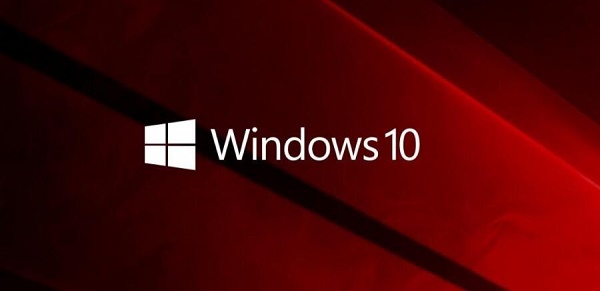
1、首先我们点击右下角,选择“所有设置”
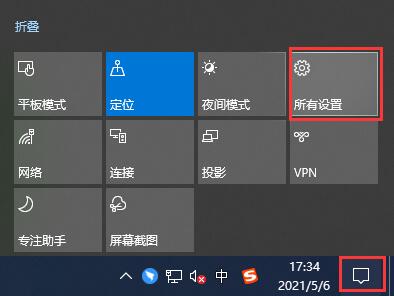
2、在设置中选择“应用”

3、在左侧栏点击“启动”
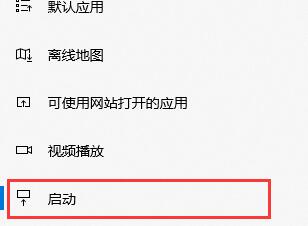
4、右边就可以看见所有自动启动程序了,我们可以将不想要的全部关闭。
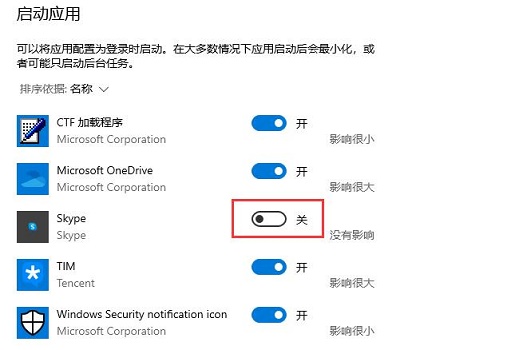
相关文章:win10怎么关闭安全中心 | win10如何关闭开机密码
以上就是win10关闭开机自动启动程序教程了。学会的朋友赶紧去试着关闭一些不需要的自启动程序提高自己的开机速度吧。想知道更多相关教程可以收藏好吧啦网。
以上就是win10关闭开机自动启动程序教程的全部内容,望能这篇win10关闭开机自动启动程序教程可以帮助您解决问题,能够解决大家的实际问题是好吧啦网一直努力的方向和目标。
上一条:win10关闭触摸板教程下一条:win10怎么关闭数字签名
相关文章:
1. Linux Mint系统怎么卸载程序? Linux卸载不需要应用的技巧2. Win10系统360浏览器搜索引擎被劫持解决方法 3. ThinkPad X13如何用U盘重装系统?ThinkPad X13使用U盘重装系统方法4. Win10可以禁用的服务有哪些?Windows10哪些服务项可以禁用?5. 统信UOS系统怎么禁止窗口特效? 统信关闭窗口特效的技巧6. 5代处理器能升级Win11吗?5代处理器是否不能升级Win11详情介绍7. Win11/Win10 上提供“试用”按钮 微软计划用“OneOutlook”替代原生“Mail”应用8. Centos 7安装Rclone如何用命令同步国外网盘文件?9. Debian图标怎么横向排列? Debian11 Xfce横排桌面图标的技巧10. uos截图保存在哪? UOS设置截图图片保存位置的技巧
排行榜

 网公网安备
网公网安备